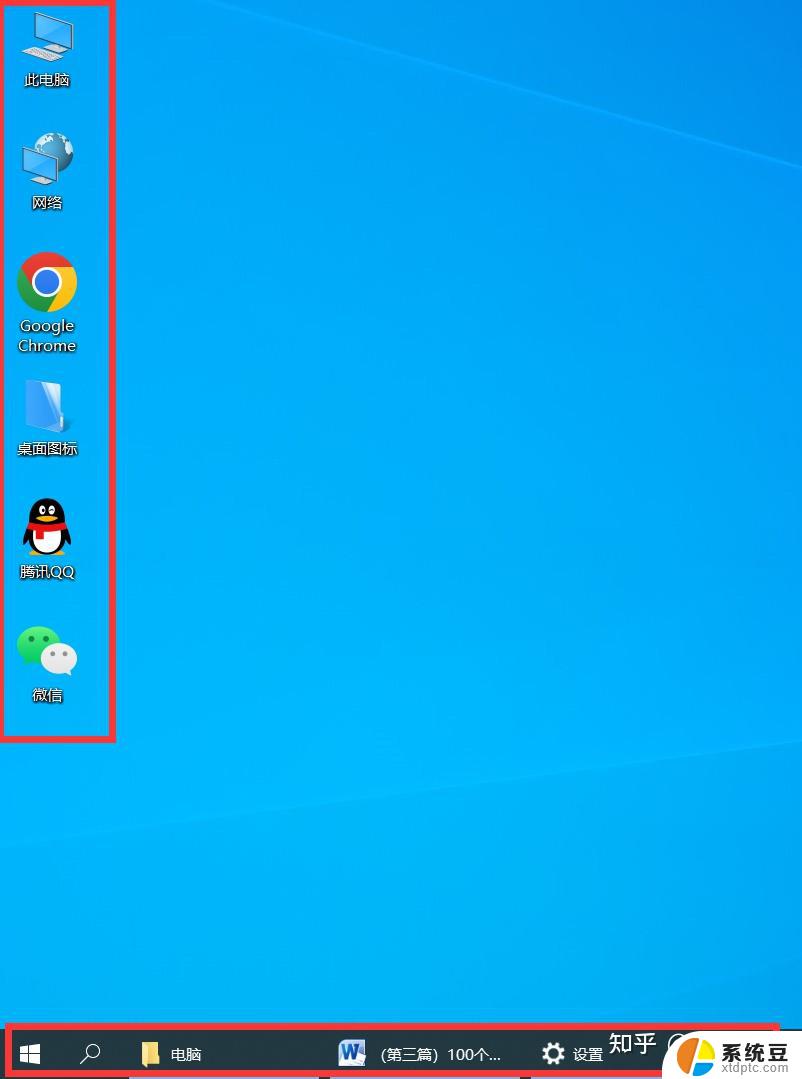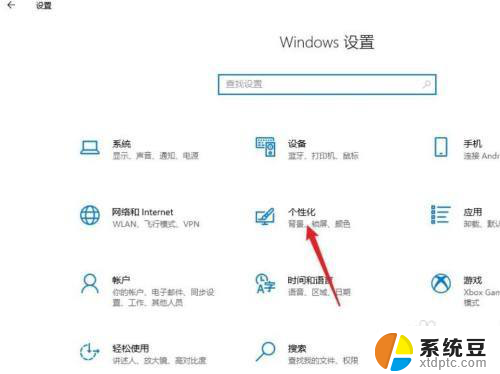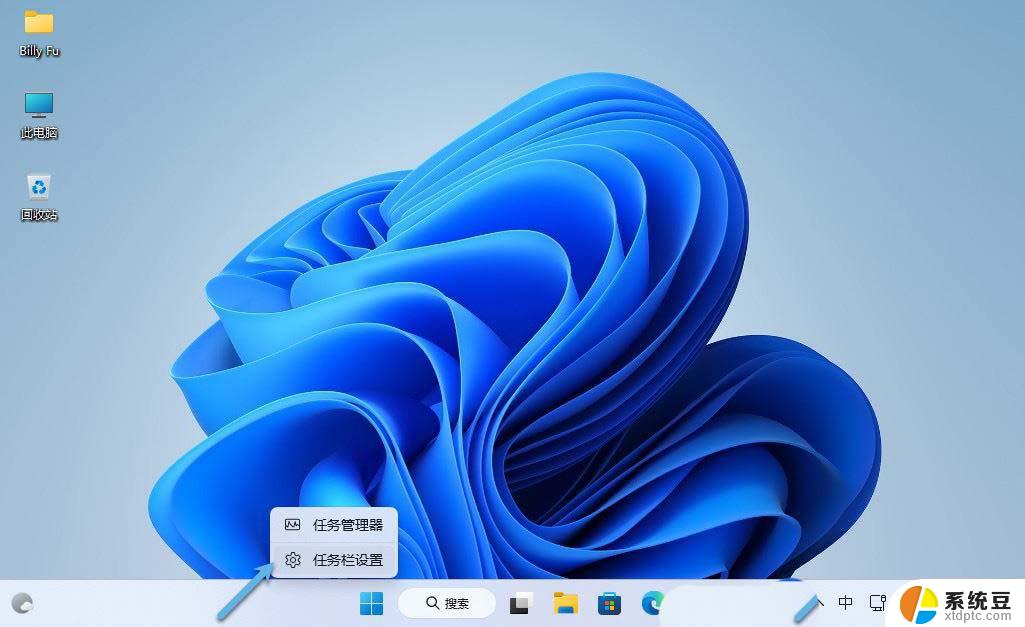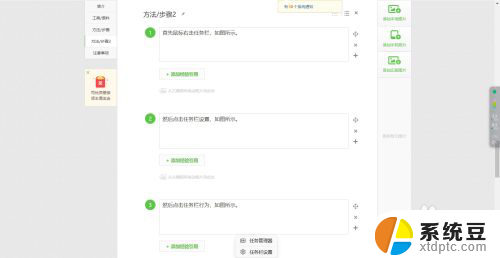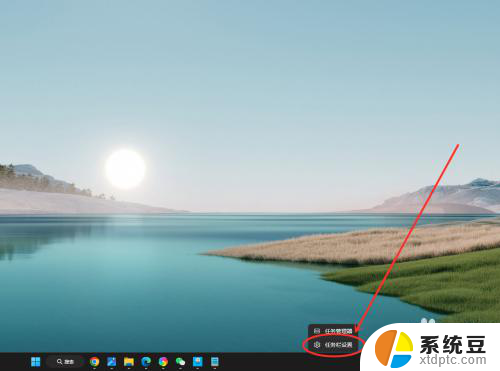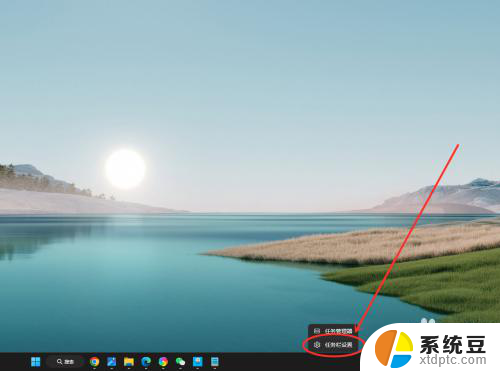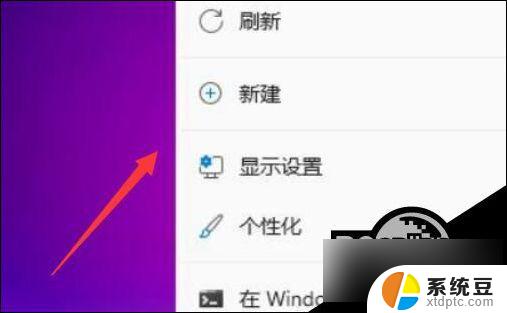win11任务栏设置大图标 win11任务栏图标大小调整方法
Win11系统的任务栏设置大图标功能让用户可以个性化定制自己的桌面界面,使得使用体验更加个性化和舒适,通过简单的操作,用户可以轻松调整任务栏图标的大小,使其更加符合自己的使用习惯和喜好。这一功能的推出为用户提供了更多个性化的选择,增强了用户对系统的控制感和满足感。
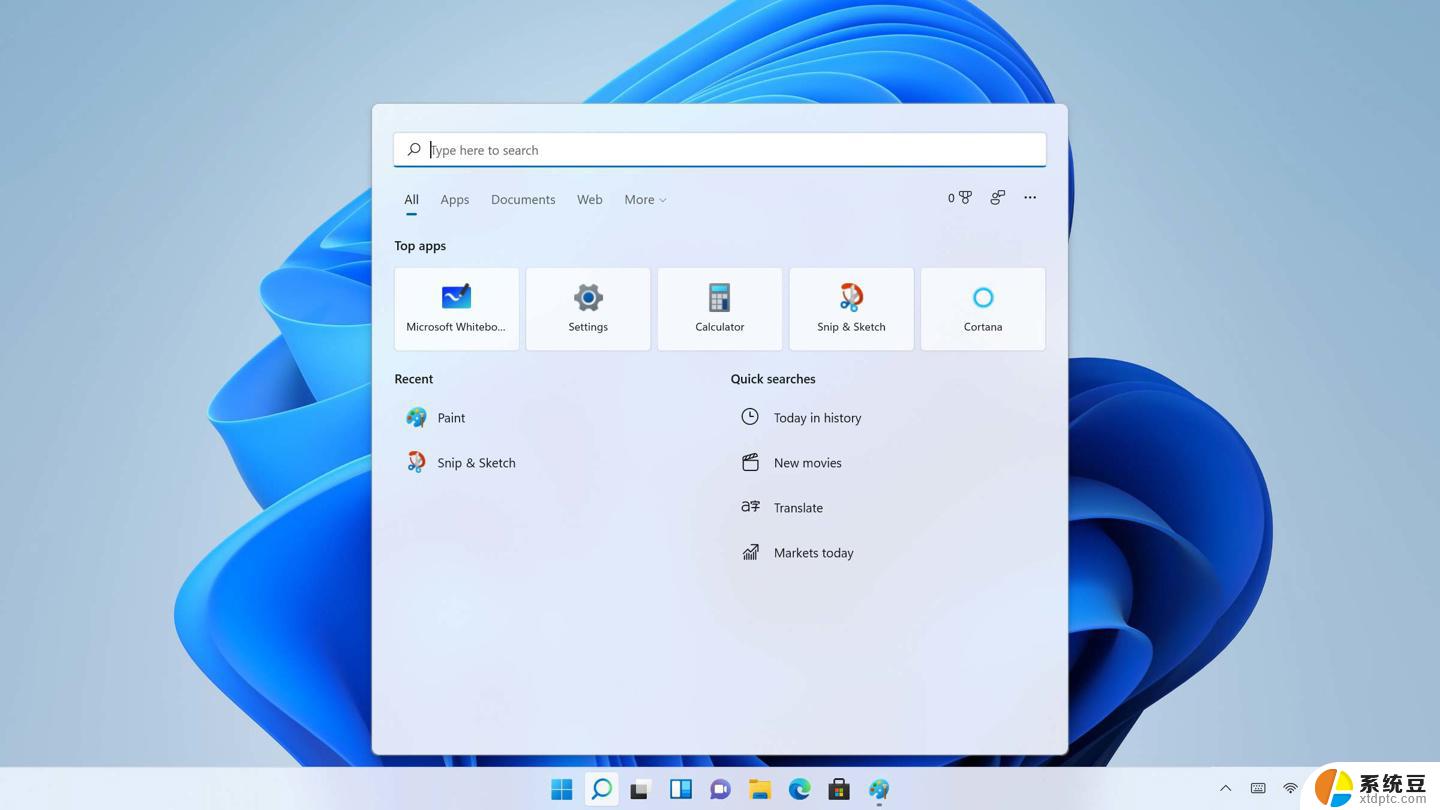
win11任务栏图标怎么调大小
1、首先点击下方的开始菜单,或者是搜索图标。
2、输入regedit,然后点击打开。
3、进入注册表后,在地址栏中输入:HKEY_CURRENT_USER\Software\Microsoft\ Windows\CurrentVersion\Explorer\Advanced\
4、鼠标右键在这里新建一个【TaskbarSi】的DWORD值(32)。
5、然后修改TaskbarSi的数值:
“0”是小任务栏
“1”是中任务栏
“2”是大任务栏
win11只有这个修改注册表的方法可以改变任务栏图标的大小,而且需要重启后才生效。
以上就是win11任务栏设置大图标的全部内容,碰到同样情况的朋友们赶紧参照小编的方法来处理吧,希望能够对大家有所帮助。